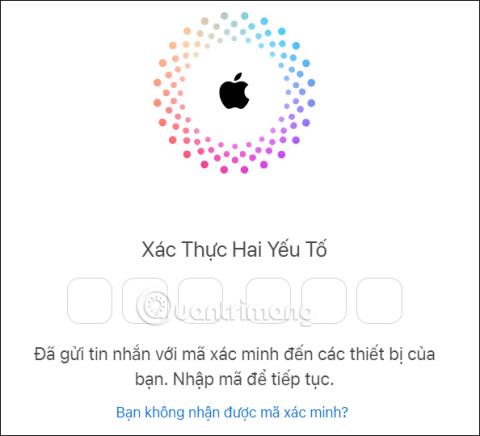Spoločnosť Apple vám tiež pošle e-mailom najnovšie informácie, ako sú reklamy, návrhy a aktualizácie produktov, služieb a softvéru spoločnosti Apple. Alebo budeme rýchlo dostávať e-maily o exkluzívnom obsahu, špeciálnych ponukách, reklamách a návrhoch na aplikácie, hudbu, filmy, TV, knihy,... Takéto notifikačné e-maily vás však dosť obťažujú a stávajú sa e-mailovým spamom ovplyvňujúcim používateľov. Ak áno, môžete prestať dostávať e-maily od spoločnosti Apple, aby ste prestali dostávať spamové e-maily, ako je blokovanie e-mailového spamu na Facebooku , podľa pokynov nižšie.
Ako zastaviť prijímanie informačných e-mailov od spoločnosti Apple
Krok 1:
Najprv sa musíme prihlásiť do iCloud od Apple podľa odkazu nižšie. Tu zadáte heslo svojho účtu Apple ID.
Krok 2:
Potom do rozhrania webovej stránky zadáte overovací kód odoslaný na váš telefón. Ďalej prejdeme do hlavného rozhrania na správu vášho účtu iCloud.

Krok 3:
V rozhraní správy kliknite na fotografiu účtu a potom v zozname zobrazenom nižšie vyberte možnosť Spravovať Apple ID .

Krok 4:
Po prepnutí na nové rozhranie sa pozrieme na zoznam na ľavej strane rozhrania a výberom položky Ochrana osobných údajov upravíte .

Krok 5:
Pri pohľade na obsah nastavenia vedľa neho prejdite nadol a kliknite na položku Správy od spoločnosti Apple .
Teraz vidíte 2 možnosti prijímania e-mailov s upozorneniami od spoločnosti Apple, ako je uvedené nižšie. Ak nechcete dostávať e-mailové upozornenia zo žiadneho obsahu, zrušte začiarknutie tohto nastavenia . Potom kliknutím na tlačidlo Zmeniť nižšie uložte.